プロジェクトホームページ
ログをアップロードすると、プロジェクトホームページが開きます。ホームページへ移動するには、右のメニューで![]() をクリックします。タスクを定義し、タスク定義エディターでログをカットした後、ホームページには以下が表示されます:
をクリックします。タスクを定義し、タスク定義エディターでログをカットした後、ホームページには以下が表示されます:
- プロジェクト詳細とログの情報。アップロードされたログを見るには、
プロジェクトログをクリックします。ここで、ログの削除やダウンロードも可能です。 - 自動化の候補表、各タスクの詳細情報も確認できます。
詳しくは自動化の候補を参照してください。 - エグゼクティブサマリー、定義済みのタスクと自動化の候補の概要が表示されます。
- 使用時間の分析、様々なアプリケーションでユーザーが作業した時間の統計を確認できます。
使用時間の分析をクリックします。さまざまなアプリケーション内でユーザーが作業した時間が表示されます。分類列でアプリケーション名をクリックすると、ドメインごとのタスク数とタイムラインが表示されます。 - 定義されたコストに基づいて削減される費用。
タスクにコストを設定した場合、Timelineは自動化によって削減される金額を表示します。コスト定義をクリックしてタスクのコストを指定します。
詳しくはコスト定義を参照してください。 - 候補の分布図。
詳しくは候補の分布図を参照してください。
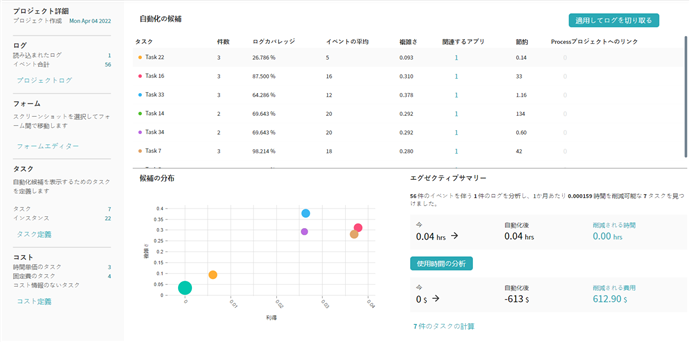
22.09.2023 8:59:48